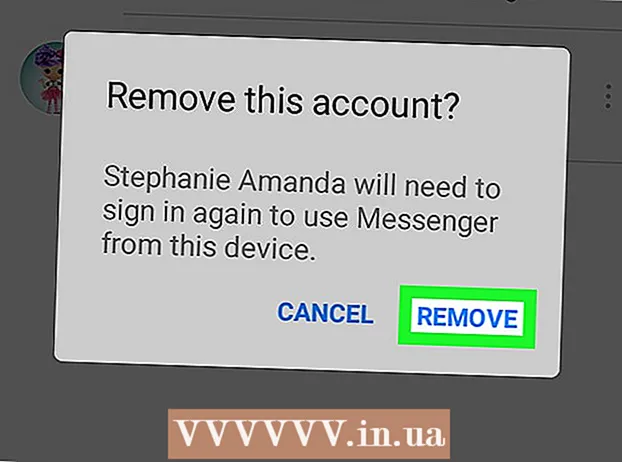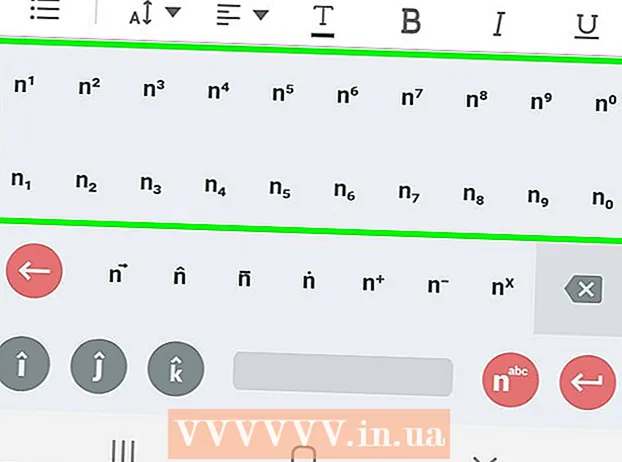Հեղինակ:
Alice Brown
Ստեղծման Ամսաթիվը:
28 Մայիս 2021
Թարմացման Ամսաթիվը:
1 Հուլիս 2024

Բովանդակություն
Այս հոդվածը ցույց կտա, թե ինչպես մուտքագրել բնույթ Microsoft Word փաստաթղթում, օրինակ ՝ հեղինակային իրավունքի նշան կամ բաժանման խորհրդանիշ: Դա կարելի է անել Windows- ի և Mac OS X- ի վրա:
Քայլեր
Մեթոդ 1 -ից 2 -ը `Windows- ում
 1 Բացեք Microsoft Word փաստաթուղթ: Կրկնակի սեղմեք Microsoft Word ֆայլը կամ գործարկեք Microsoft Word- ը, այնուհետև հիմնական էջից ընտրեք փաստաթուղթ: Փաստաթղթի վերջին պահված տարբերակը կբացվի:
1 Բացեք Microsoft Word փաստաթուղթ: Կրկնակի սեղմեք Microsoft Word ֆայլը կամ գործարկեք Microsoft Word- ը, այնուհետև հիմնական էջից ընտրեք փաստաթուղթ: Փաստաթղթի վերջին պահված տարբերակը կբացվի:  2 Կտտացրեք այնտեղ, որտեղ ցանկանում եք նշանը տեղադրել փաստաթղթում:
2 Կտտացրեք այնտեղ, որտեղ ցանկանում եք նշանը տեղադրել փաստաթղթում: 3 Գնալ դեպի ներդիր Տեղադրեք. Այն գտնվում է Word պատուհանի վերևում գտնվող կապույտ գործիքի ժապավենի վերին ձախ մասում:
3 Գնալ դեպի ներդիր Տեղադրեք. Այն գտնվում է Word պատուհանի վերևում գտնվող կապույտ գործիքի ժապավենի վերին ձախ մասում:  4 Կտտացրեք Խորհրդանիշ. Այն գտնվում է Տեղադրեք գործիքագոտու աջ կողմում: Մենյու կբացվի:
4 Կտտացրեք Խորհրդանիշ. Այն գտնվում է Տեղադրեք գործիքագոտու աջ կողմում: Մենյու կբացվի:  5 Կտտացրեք Այլ խորհրդանիշներ. Այն գտնվում է ցանկի ներքևում: «Խորհրդանիշ» պատուհանը կբացվի:
5 Կտտացրեք Այլ խորհրդանիշներ. Այն գտնվում է ցանկի ներքևում: «Խորհրդանիշ» պատուհանը կբացվի: - Եթե ցանկում տեսնում եք ձեր ուզած խորհրդանիշը, կտտացրեք այդ խորհրդանիշին `այն անմիջապես տեղադրելու համար:
 6 Ընտրեք ձեր ուզած խորհրդանիշը: Դա անելու համար կտտացրեք այն: Սլաքների միջոցով ոլորեք առկա խորհրդանիշների ցանկը (↑ եւ ↓) պատուհանի աջ կողմում:
6 Ընտրեք ձեր ուզած խորհրդանիշը: Դա անելու համար կտտացրեք այն: Սլաքների միջոցով ոլորեք առկա խորհրդանիշների ցանկը (↑ եւ ↓) պատուհանի աջ կողմում: - Կարող եք նաև գնալ Նիշերի պատուհանի վերևում գտնվող Հատուկ կերպարների ներդիր ՝ լրացուցիչ նիշերի ցանկ դիտելու համար:
 7 Կտտացրեք Տեղադրեք. Այս կոճակը գտնվում է Խորհրդանիշ պատուհանի ներքևում: Ընտրված խորհրդանիշը կտեղադրվի փաստաթղթի մեջ:
7 Կտտացրեք Տեղադրեք. Այս կոճակը գտնվում է Խորհրդանիշ պատուհանի ներքևում: Ընտրված խորհրդանիշը կտեղադրվի փաստաթղթի մեջ: - Կրկնեք այս գործընթացը ՝ ավելի շատ նիշեր տեղադրելու համար:
 8 Կտտացրեք փակել. Այս կոճակը գտնվում է Խորհրդանիշ պատուհանի ներքևում: Նշան (ներ) ը կմնան Microsoft Word փաստաթղթում:
8 Կտտացրեք փակել. Այս կոճակը գտնվում է Խորհրդանիշ պատուհանի ներքևում: Նշան (ներ) ը կմնան Microsoft Word փաստաթղթում:
Մեթոդ 2 -ից 2 -ը ՝ Mac OS X- ում
 1 Բացեք Microsoft Word փաստաթուղթ: Կրկնակի սեղմեք Microsoft Word ֆայլը կամ գործարկեք Microsoft Word- ը, այնուհետև հիմնական էջից ընտրեք փաստաթուղթ: Փաստաթղթի վերջին պահված տարբերակը կբացվի:
1 Բացեք Microsoft Word փաստաթուղթ: Կրկնակի սեղմեք Microsoft Word ֆայլը կամ գործարկեք Microsoft Word- ը, այնուհետև հիմնական էջից ընտրեք փաստաթուղթ: Փաստաթղթի վերջին պահված տարբերակը կբացվի:  2 Կտտացրեք այնտեղ, որտեղ ցանկանում եք տեղադրել խորհրդանիշը փաստաթղթում:
2 Կտտացրեք այնտեղ, որտեղ ցանկանում եք տեղադրել խորհրդանիշը փաստաթղթում: 3 Գնալ դեպի ներդիր Տեղադրեք. Այն գտնվում է Word պատուհանի վերևում գտնվող կապույտ գործիքի ժապավենի վերին ձախ կողմում:
3 Գնալ դեպի ներդիր Տեղադրեք. Այն գտնվում է Word պատուհանի վերևում գտնվող կապույտ գործիքի ժապավենի վերին ձախ կողմում: - Մի կտտացրեք Տեղադրեք ընտրացանկին, որը գտնվում է էկրանի վերևի ցանկի բարում:
 4 Կտտացրեք Լրացուցիչ խորհրդանիշներ. Այն գտնվում է Տեղադրեք գործիքագոտու աջ կողմում: «Խորհրդանիշ» պատուհանը կբացվի:
4 Կտտացրեք Լրացուցիչ խորհրդանիշներ. Այն գտնվում է Տեղադրեք գործիքագոտու աջ կողմում: «Խորհրդանիշ» պատուհանը կբացվի:  5 Ընտրեք ձեր ուզած խորհրդանիշը: Դա անելու համար կտտացրեք այն:
5 Ընտրեք ձեր ուզած խորհրդանիշը: Դա անելու համար կտտացրեք այն: - Կարող եք նաև գնալ Նիշերի պատուհանի վերևում գտնվող Հատուկ կերպարների ներդիր ՝ լրացուցիչ նիշերի ցանկ դիտելու համար:
 6 Կտտացրեք Տեղադրեք. Այս կոճակը գտնվում է Խորհրդանիշ պատուհանի ներքևում: Ընտրված խորհրդանիշը կտեղադրվի փաստաթղթի մեջ:
6 Կտտացրեք Տեղադրեք. Այս կոճակը գտնվում է Խորհրդանիշ պատուհանի ներքևում: Ընտրված խորհրդանիշը կտեղադրվի փաստաթղթի մեջ: - Կրկնեք այս գործընթացը ՝ ավելի շատ նիշեր տեղադրելու համար:
 7 Կտտացրեք փակել. Այս կոճակը գտնվում է Խորհրդանիշ պատուհանի ներքևում: Նշան (ներ) ը կմնան Microsoft Word փաստաթղթում:
7 Կտտացրեք փակել. Այս կոճակը գտնվում է Խորհրդանիշ պատուհանի ներքևում: Նշան (ներ) ը կմնան Microsoft Word փաստաթղթում:
Խորհուրդներ
- Windows համակարգիչների վրա բնույթի ծածկագիրը հայտնվում է Character Code դաշտում: Մուտքագրեք այս ծածկագիրը ձեր Word փաստաթղթում և կտտացրեք Alt+Xծածկագիրը կերպարի վերածելու համար:
- Ստեղնաշարի դյուրանցումներ `որոշ ընդհանուր նշաններ տեղադրելու համար.
- (r) կամ (Ռ) - ®
- գ) կամ (C) - ©
- (tm) կամ (ՏՄ) - ™
- ե կամ (Ե) - €
Գուշացումներ
- Microsoft Word- ը Mac OS X- ի համար չունի այնքան շատ նիշ, որքան Word- ը Windows- ի համար: